Assalamualaikum Wr. Wb.
Salam Zona TKJ.
Kali ini saya akan membahas Tentang PPPoE Server pada Client Windows.
Tanpa basa-basi kita akan masuk ke tahap Pengertian & Konfigurasi.
Salam Zona TKJ.
Kali ini saya akan membahas Tentang PPPoE Server pada Client Windows.
Tanpa basa-basi kita akan masuk ke tahap Pengertian & Konfigurasi.
Pengertian :
PPP (Point to Point Protocol)
Istilah yang dapat kita artikan bahwa PPP ini merupakan protocol koneksi antara dua titik, satu titik di ujung yang satu dan satu titik di ujung yang lain. Kalau kita menggunakan kabel serial, berkomunikasi dengan telepon atau menggunakan model telepon untuk akses internet merupakan contoh penggunakan protokol PPP.
PPPoE (Point to Point over Ethernet)
Merupakan sebuah Protokol Jaringan yang digunakan untuk mengenkapsulasi Frame PPP didalam koneksi Ethernet. PPPoE biasanya digunakan oleh ISP untuk menghubungkan Perangkat Modem dari Pengguna agar terkoneksi ke Jaringan ISP dan ke Internet dengan menggunakan bantuan Tunneling.
Dikarenakan cara kerja PPPoE adalah dengan mengenkapsulasi Frame, yang mana Frame berada di OSI Layer 2 (Data Link) maka agar PPPoE dapat saling terkoneksi maka kedua belah pihak Client - Server harus mengetahui kedua MAC Addresss. Karena dasar inilah kita akan memanfaatkannya untuk menciptakan koneksi aman antara Client dan Server.
Kelebihan :
- Dial Up Lebih Cepat
- Akses Lebih Aman
- Router Mendapat IP Public
Kelamahan :
- Konfigurasi Agak Rumit
- Karna Router Mendapat IP Public kemungkinan Orang Lain bisa akses dari Luar Jaringan (Internet)
- Biaya Agak Mahal
Langkah-langkah :
1.) Pada Kali ini saya akan menggunakan Fitur CLI, jadi inilah Interface & IP Address pada Router tersebut, Public IP Address terdapat pada Interface Remote, sementara Local IP terdapat pada Interface Local, dan pada Nantinya Interface & IP Address Local yang akan masuk Konfigurasi PPPoE.
2.) Pertama-tama kita akan menambahkan IP Pool dengan nama (sesuai kalian), sementara Ranges (Host pada IP Address Local) dan saya menambahkan dari 192.168.10.2 - 192.168.10.5, Next-Pool nya kita None kan saja secara Default.
3.) Setelah itu kita akan menambahkan PPP Profil dengan nama (sesuai kalian), Local Address (IP Address pada Interface Local), lalu Remote Address (nama pada Fitur Pools yang sudah kita buat tadi).
4.) Selanjutnya kita akan menambahkan PPP Secret untuk Client nanti, Nama & Password sesuai kalian (Pastikan selalu ingat pada saat Verfikasi), Service nya kita akan memakai fitur PPPoE, dan Profile nya (masukan Nama pada fitur PPP Profile yang sudah kita buat).
5.) Langkah terakhir ialah kita akan membuat Interface PPPoE-Server dengan nama (sesuai kalian), lalu Kita masukan Interface Local, Default Profile (masukan PPP Profile yang sudah kita buat), Keeplive TimeOut saya memakai 22 (Untuk kalian Keeplive nya sesuai keinginan kalian).
6.) Sekarang kita akan masuk Verifikasi (Client Windows), kita akan masuk ke Control panel>Network & Sharing Centre, lalu kita klik Set up a new connection or network, setelah itu kita klik Connect to the internet
7.) Klik yang sudah saya tandai karena ia adalah Device pada Fitur PPPoE Tunnel.
8.) Internet Service Provider (ISP) nya kita masukan Nama & Password pada PPP Secret yang kita buat, lalu Connection Name nya Sesuai keinginan kalian.
9.) Jika Muncul Pop Up ini dan Connection the internet is Ready, maka itu Konfigurasi PPPoE nya berhasil
10.) Jikalau sudah berhasil maka tandanya sudah saya garis merahi.
Itu saja yang bisa saya sampaikan, Kurang lebihnya mohon maap, karena saya juga masih banyak kesalahan & Jauh dari kata Sempurna.
Wassalamualaikum Wr. Wb.
Salam dari Qzr.









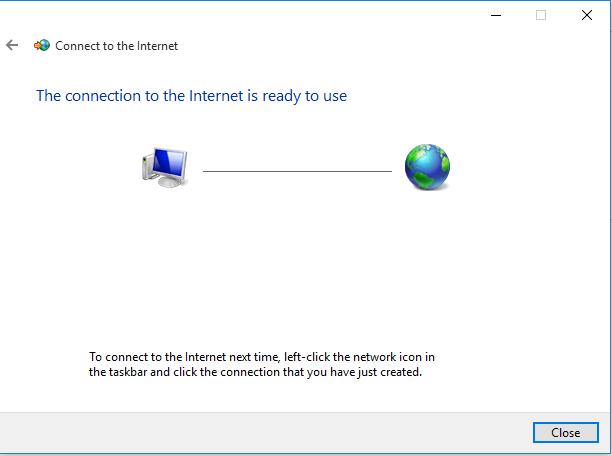

0 Response to "Konfigurasi PPPoE Server Mikrotik (Via CLI) pada Client Windows "
Posting Komentar